win11默认使用的是英文版的系统,我们只能通过下载中文包来设置中文,但是很多朋友可能会遇到设置中文报错,无法下载安装,这可能是因为系统出现了不兼容或网络问题,下面就一起来看看解决方法吧。
win11设置中文报错怎么办
方法一:
1、如果我们遇到类似于下图的无法设置情况,那我们可以下载安装两个文件并安装来解决。
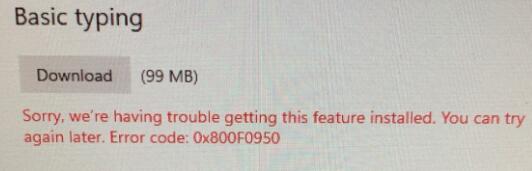
2、首先下载一个dism++。【dism++下载】
3、再下载一个“microsoft-windows-languagefeatures-basic-zh-cn-package-amd64.cab”
4、接着我们打开dism++,点击左侧的“更新管理”
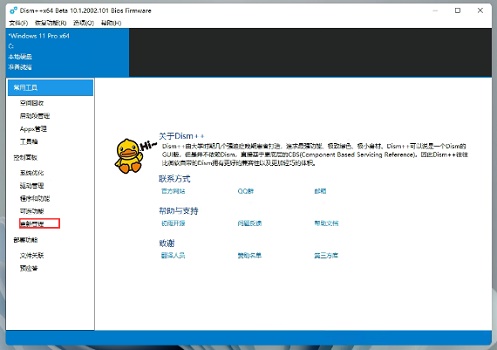
5、再找到我们下载的cab文件中的“update.mum”文件,打开之后等待安装即可。
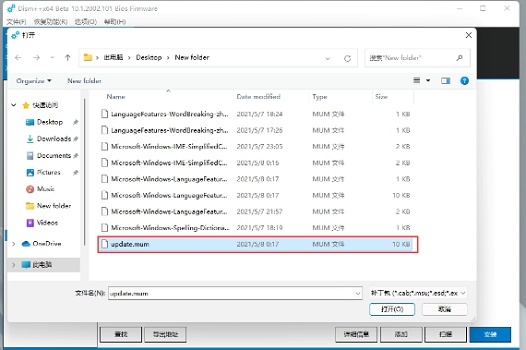
方法二:
1、如果安装文件还是解决不了无法设置中文的问题,那我们可以直接下载中文版的win11系统。
【win11中文预览版下载】
2、这是一款已经安装中文后封装的win11系统,用户安装完成后就可以直接使用中文了。
3、如果大家不知道怎么安装,还可以查看本站提供的教程。【win11安装教程】

以上就是win11设置中文报错解决方法介绍了,另外,无法下载语言包还可能是我们网络的问题。想知道更多相关教程还可以收藏教程之家。














